Galaxy S4: comment faire une capture d’écran
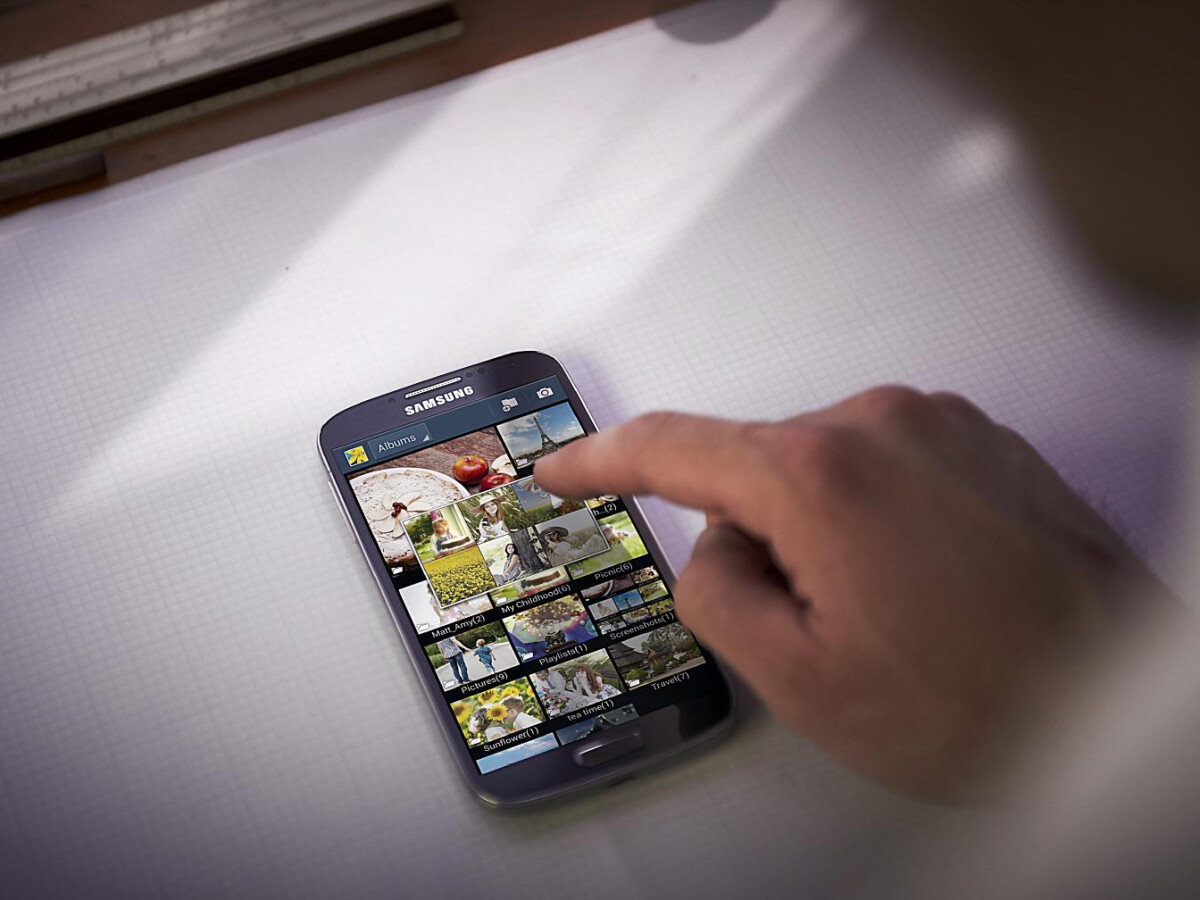
Galaxy S4: capture D’écran
- si vous voulez prendre une capture d’écran sur votre Galaxy S4, il vous suffit d’appuyer simultanément sur le bouton D’alimentation situé sur le côté droit du smartphone et sur le bouton D’accueil situé sous l’écran.
- maintenant, un cadre blanc clignote brièvement. C’est le signe que la capture D’écran a été prise avec succès.
- vous pouvez également voir une notification correspondante dans la barre de Notification. Il est écrit “capture d’écran Prise”.
- lorsque vous appuyez sur la notification, la capture d’écran s’affiche et vous pouvez la modifier ou l’envoyer.
vous pouvez également utiliser le bord de la main pour faire glisser lentement du bord droit vers le bord gauche de l’écran. Avec le Geste, vous créez également une capture d’écran.
Où puis-je trouver les Captures d’écran sur mon Galaxy S4?
si vous souhaitez accéder à une capture d’écran plus tard, le chemin vous mènera via L’application Galerie. Ouvre la Galerie et appuie sur le dossier captures d’écran. Maintenant, vous verrez toutes les captures d’écran Faites.
si vous voulez copier votre capture D’écran du Galaxy S4 sur votre ordinateur, vous devez ouvrir le dossier “Pictures” sur votre Smartphone Samsung. Vous y trouverez le sous-dossier “Screenshots” qui contient toutes les captures d’écran.
vous trouverez ici toutes les instructions plus grandes et plus détaillées.
ne manquez rien avec la newsletter NETZWELT
tous les vendredis: le résumé le plus instructif et le plus éphémère du monde de la technologie!
lisez notre Politique de confidentialité au préalable. Vous trouverez des détails et D’autres façons de vous abonner à NETZWELT sur la page liée.
Squid game-Hammer est-ce que les saisons 2 et 3 arrivent sur Netflix en même temps?
Leave a Reply